ご訪問ありがとうございます。
Googleシートマスターのひろしです。
前回

【GAS】今日の予定を自動的にLINEに送信する方法(LINE アクセストークンの取得方法)
今回は、とっても価値の高い方法をお伝えします。

これを知ることであなたは、
- Googleフォームにおける自動返信メールの設定ができます。
- さらにGoogleフォームに登録があるとLINEに通知されます。

てな感じで、軽快に
答えることができるようになります。

逆に、知らないと
せっかくGoogleフォームに登録されたのに
気づかずに、折角のビジネスチャンスを
逃すことになりかねません。
なので、速攻でマスターして
大切な登録は、あなたのホットライン的な
LINEグループに通知が来るように
しておきましょう。
イメージ
こんなイメージです。
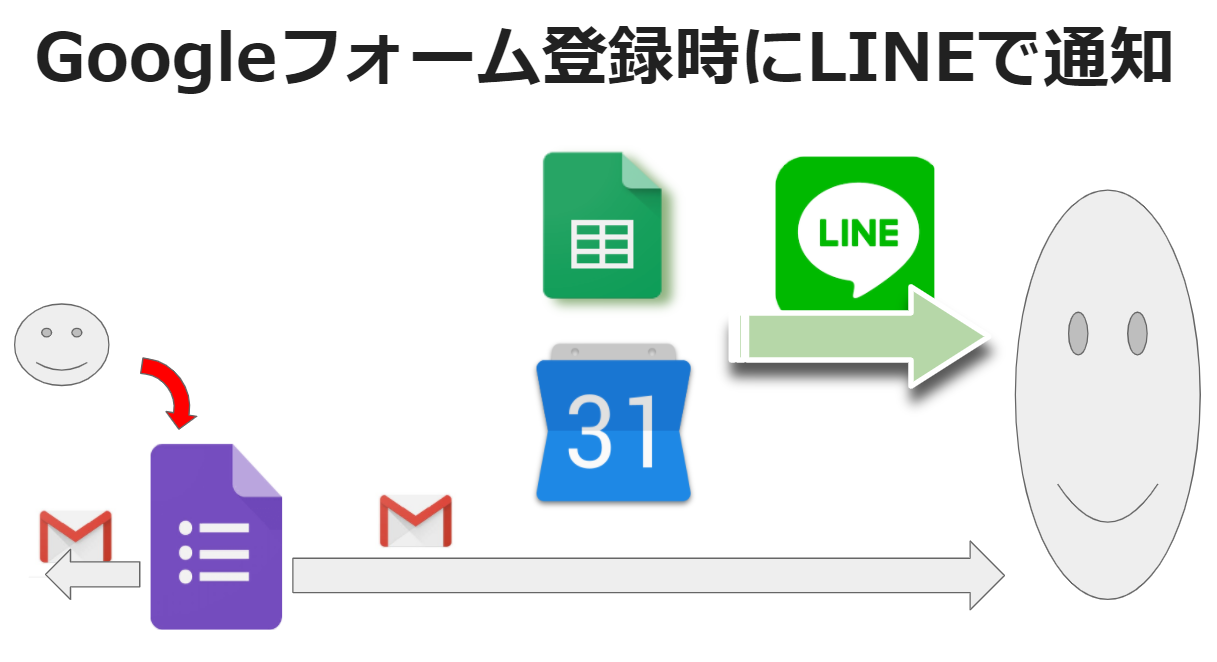

Googleフォームで自動返信メールを実装する方法【旧版】
Googleフォーム自動返信メールを送ることができます。
返信メールの内容を自由に設定できます。

【GAS】今日の予定を自動的にLINEに送信する方法(LINE アクセストークンの取得方法)
Googleカレンダーの今日の予定がLINEに送信されます。 Googleカレンダーを開かなくても良いので便利です。
LINE Notify APIの登録
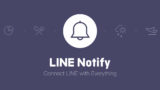
LINE Notify
LINE NotifyはGitHub,IFTTT,MackerelなどのWebサービスからの通知を、LINEで受信することが出来る便利なサービスです。
動画はこちら
スクリプト
動画内で使用したスクリプト
var LINE_NOTIFY_TOKEN = "xxxxxxx"; //★取得したLINEのトークン
var LINE_NOTIFY_API = "https://notify-api.line.me/api/notify";
//LINEにメッセージを送る
function sendLineMessage(msg) {
var response = UrlFetchApp.fetch(LINE_NOTIFY_API, {
"method": "post",
"headers": {
"Authorization": "Bearer " + LINE_NOTIFY_TOKEN
},
"payload": {
"message": msg
}
});
}
function submitForm(e) {
var itemResponses = e.response.getItemResponses();
var message = '';
var username = '';
var mail = '';
for(var i = 0; i < itemResponses.length; i++) {
var itemResponse = itemResponses[i];
var question = itemResponse.getItem().getTitle();
var answer = itemResponse.getResponse();
if(question == 'メールアドレス') {
mail = answer;
}
if(question == 'お名前(ニックネーム可)') {
username = answer;
}
message += (i + 1).toString() + '. ' + question + ': ' + answer + '\n';
}
//自分宛てのメール
var address = 'xxxxxx'; //★あなたのメールアドレス
//タイトル
var title = 'メールセミナー登録';
var content = '以下の内容でメールセミナーに登録がありました。\n\n' + message;
GmailApp.sendEmail(address, title, content);
//自分宛てのLINE
sendLineMessage(message);
//登録者あてのメール
var title2 = 'メールのタイトル'; //メールのタイトル
var content2 = username + 'さま\n'
+ '〇〇です。\n'
+ 'この度はありがとうございます。\n'
+ '\n'
+ '\n'
+ 'ダウンロードはこちらです。\n'
+ 'http://xxx.xxx. \n'
+ '\n'
+ '\n'
+ '———————–\n'
+ '\n'
+ '\n'
+ '\n'
+ '———————–\n';
GmailApp.sendEmail(mail, title2, content2);
}
マインドセットします。
マインドセット
重要な通知はLINEに集約スべし
重要な通知はLINEに集約スべし
基本的には、LINEに関わらず
すべての通知はOFFにスべきです。
しかしながら、重要な案件については
通知をONにし、すばやく受け取れるようにしましょう。
そういった意味では、LINEが最適です。
では、今回のGoogleシートマスターへの究極の方法です。
Step1.
Googleフォームのスクリプトを開く
Step2.
LINE NotifyのIDを取得する
Step3.
スクリプトにインプリメントする
Step4.
トリガーを設定する
Googleフォームのスクリプトを開く
Step2.
LINE NotifyのIDを取得する
Step3.
スクリプトにインプリメントする
Step4.
トリガーを設定する
では、早速、Googleフォームを開いてください。
そして、あなたへの大切な登録がLINEで
通知されるようにしてください。
今すぐです。
最後までご覧いただきありがとうございます。
つぎはこちら
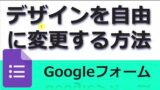
Googleフォームのデザインを自由に変更する方法「上級者向け」
あなたが今まで使っていたフォームのデザインでGoogleフォームが使用できます。



















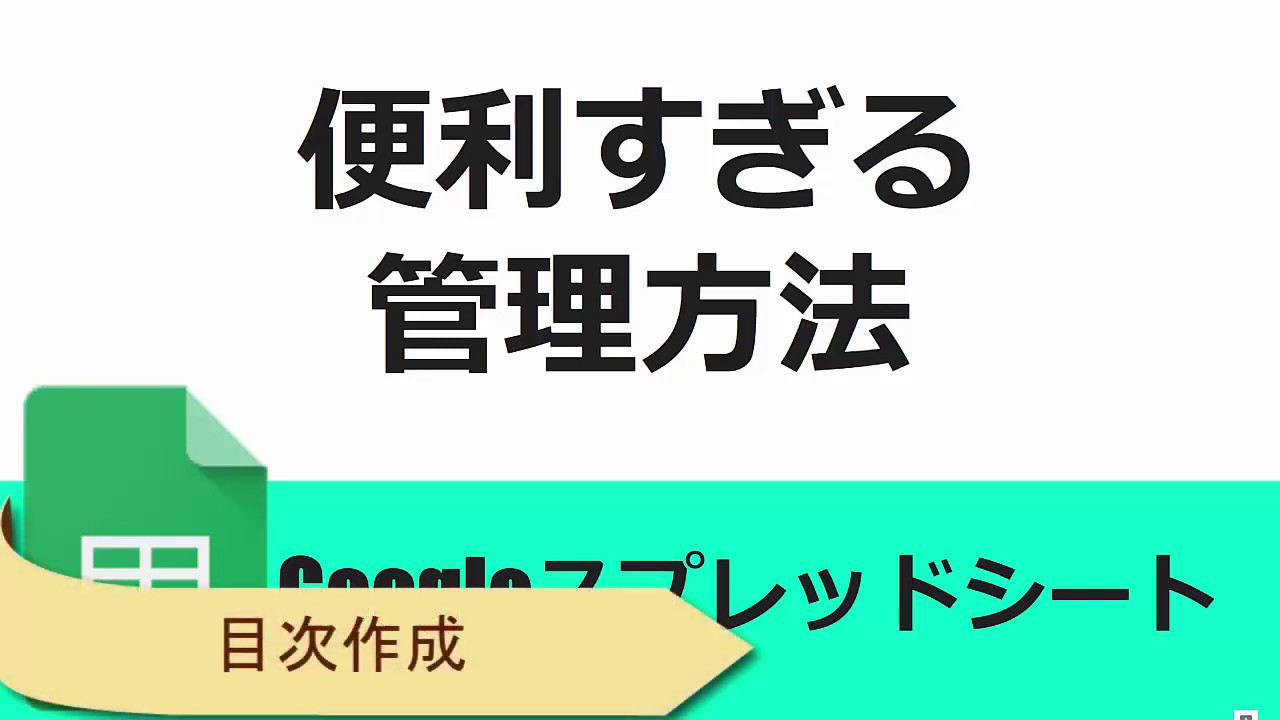
コメント